Πρόσφατα, ενημερώσατε το iOS σας ή αλλάξατε το Apple ID και τον κωδικό πρόσβασής σας μόνο για να ανακαλύψετε ότι το iOS έχει γκριζάρει τις ρυθμίσεις iCloud; Επισκεφτείτε την εφαρμογή Ρυθμίσεις στο iPad, το iPhone ή το iPod Touch και όταν πατήσετε τις ρυθμίσεις Apple ID, iCloud ή iTunes & App Store, εμφανίζονται ως γκριζαρισμένες, επομένως δεν μπορείτε να τις αλλάξετε. Αν ναι, δεν είστε μόνοι!
Αρκετοί χρήστες έχουν αναφέρει ότι η επιλογή iCloud στις Ρυθμίσεις στο iPhone/iPad/iPod είναι γκριζαρισμένη ή με άλλον τρόπο δεν είναι προσβάσιμη και δεν λειτουργεί.
Περιεχόμενα
- Σχετικά Άρθρα
- Ελέγξτε την κατάσταση συστήματος Apple
-
Γιατί το iCloud μου είναι γκριζαρισμένο; Οδηγός επίλυσης προβλημάτων
- Ενημερώστε το iOS σας
- Ελέγξτε για τυχόν εγκατεστημένα πιστοποιητικά ασφαλείας ή προφίλ
- Ενεργοποιήστε τα δεδομένα κινητής τηλεφωνίας
- Δοκιμάστε τη λειτουργία πτήσης
- Δείτε τις ρυθμίσεις του iCloud Backup
- Ελέγξτε για περιορισμούς
- Επαναφέρετε τις ρυθμίσεις του δικτύου σας
- Επαναφορά όλων των ρυθμίσεων
- Αποσυνδεθείτε από το Apple ID σας (αν είναι δυνατόν)
- Σχετικές αναρτήσεις:
Σχετικά Άρθρα
- Η επιλογή iCloud Back up now είναι γκριζαρισμένη, διορθώστε
- Πώς να ελευθερώσετε χώρο αποθήκευσης iCloud – 5 βασικές συμβουλές
- Ο οριστικός οδηγός για τις φωτογραφίες iCloud το 2019
- Το iCloud Backup δεν θα ολοκληρωθεί και άλλα ζητήματα που σχετίζονται με τη δημιουργία αντιγράφων ασφαλείας, Οδηγός αντιμετώπισης προβλημάτων
- Πώς να απενεργοποιήσετε το iCloud Photo Link κατά την αποστολή φωτογραφιών στο iPhone σας
- Γιατί πρέπει πάντα να ενημερώνετε χρησιμοποιώντας το iTunes και όχι το iCloud
Ελέγξτε την κατάσταση συστήματος Apple 
Μια πιθανή αιτία είναι οι διακομιστές της Apple. Επομένως, πριν από την αντιμετώπιση προβλημάτων, ελέγξτε εάν το iCloud λειτουργεί κανονικά (ή αντιμετωπίζει προβλήματα) στην Apple Σελίδα υποστήριξης συστήματος.
Για να δείτε συγκεκριμένα προβλήματα, πατήστε το σύμβολο συν (+) και σαρώστε αυτά τα ζητήματα για οτιδήποτε αναφέρει το iCloud ως προβλήματα. 
Γιατί το iCloud μου είναι γκριζαρισμένο; Οδηγός επίλυσης προβλημάτων
Ενημερώστε το iOS σας
Βεβαιωθείτε ότι εκτελείτε αυτήν τη στιγμή την πιο πρόσφατη έκδοση του iOS στη συσκευή σας.
- Παω σε Ρυθμίσεις > Γενικά > Ενημέρωση λογισμικού να ελέγξω

- Ή συνδέστε τη συσκευή σας σε έναν υπολογιστή με το iTunes και επιλέξτε Ελεγχος για ενημερώσεις
Ελέγξτε για τυχόν εγκατεστημένα πιστοποιητικά ασφαλείας ή προφίλ
Εάν χρησιμοποιείτε VPN ή ο εργοδότης ή το σχολείο σας διαχειρίζεται τη συσκευή σας, είναι πιθανό να υπάρχει ένα προφίλ διαχείρισης συσκευής ή πιστοποιητικό ασφαλείας αποθηκευμένο στη συσκευή σας. Η Apple την αποκαλεί εποπτευόμενη συσκευή.
Όταν το iPhone, το iPad ή το iPod touch σας εποπτεύεται, ο οργανισμός στον οποίο ανήκει η συσκευή σας μπορεί να επιλέξει να εγκαταστήσει ένα προφίλ διαμόρφωσης που ελέγχει τις δυνατότητες στις οποίες έχει πρόσβαση η συσκευή σας.
Τα αρχεία προφίλ διαμόρφωσης περιέχουν ρυθμίσεις που επιτρέπουν στον εργοδότη να περιορίζει ή να περιορίζει και να διαχειρίζεται τις συσκευές των εργαζομένων, συμπεριλαμβανομένων πραγμάτων όπως ρυθμίσεις δικτύου, λογαριασμοί email και ανταλλαγής, επιλογές κωδικών πρόσβασης, περιορισμός πρόσβασης στις λειτουργίες της συσκευής και άλλα πράγματα.
Πώς να ελέγξετε εάν το iPhone, το iPad ή το iPod σας εποπτεύεται
- Ανοίξτε τις Ρυθμίσεις
- Αναζητήστε ένα μήνυμα στο επάνω μέρος της οθόνης σας, το οποίο σας ενημερώνει ότι αυτή η συσκευή εποπτεύεται και διαχειρίζεται
- Για iOS 9 και νεότερες εκδόσεις, βρείτε το μήνυμα επίβλεψης στο Ρυθμίσεις > Γενικά > Πληροφορίες
- Παρακέντηση Ρυθμίσεις > Γενικά > Προφίλ (μπορεί επίσης να ονομάζεται Διαχείριση συσκευής, Διαχείριση προφίλ ή Διαχείριση προφίλ και συσκευής)
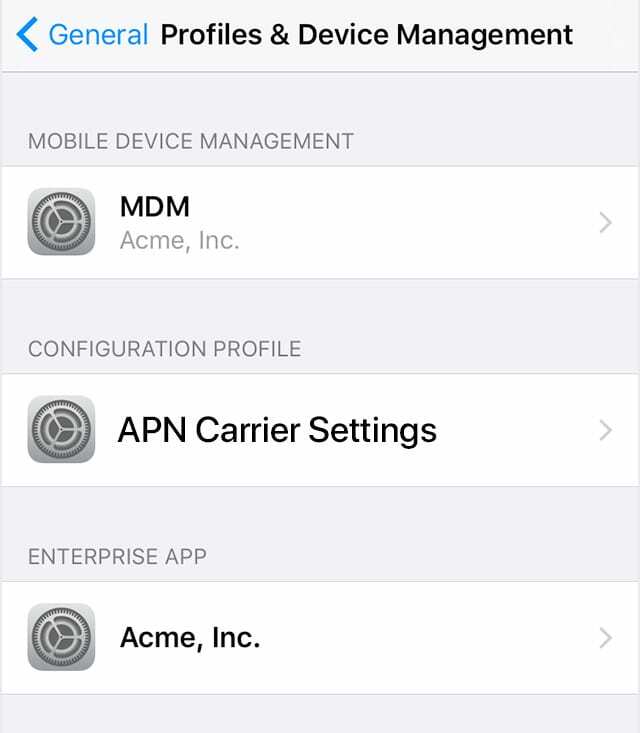
- Εάν είναι εγκατεστημένο ένα προφίλ, πατήστε πάνω του για να δείτε τις λεπτομέρειες και τους περιορισμούς που έχουν τεθεί
Ακόμη και ορισμένες εφαρμογές εγκαθιστούν προφίλ διαμόρφωσης για την παρακολούθηση δεδομένων – Η Apple αφαίρεσε τις περισσότερες από αυτές τις εφαρμογές από το App Store, αλλά ενδέχεται να εξακολουθούν να βρίσκονται στη συσκευή σας.
Διαγράψτε εφαρμογές που εγκαθιστούν προφίλ διαμόρφωσης
- πατήστε και κρατήστε πατημένο στην εφαρμογή μέχρι να χτυπήσει
- Στη συνέχεια, πατήστε το Χ στην επάνω αριστερή γωνία για να το διαγράψετε
- Εάν δείτε το μήνυμα, "η διαγραφή αυτής της εφαρμογής θα διαγράψει και τα δεδομένα της", πατήστε Διαγράφω

Διαγραφή προφίλ διαμόρφωσης
- Παω σε Ρυθμίσεις > Γενικά > Προφίλ (μπορεί επίσης να ονομάζεται Διαχείριση συσκευής, Διαχείριση προφίλ ή Διαχείριση προφίλ και συσκευής)
- Πατήστε το όνομα του προφίλ
- Επιλέξτε Κατάργηση προφίλ ή Διαγραφή προφίλ
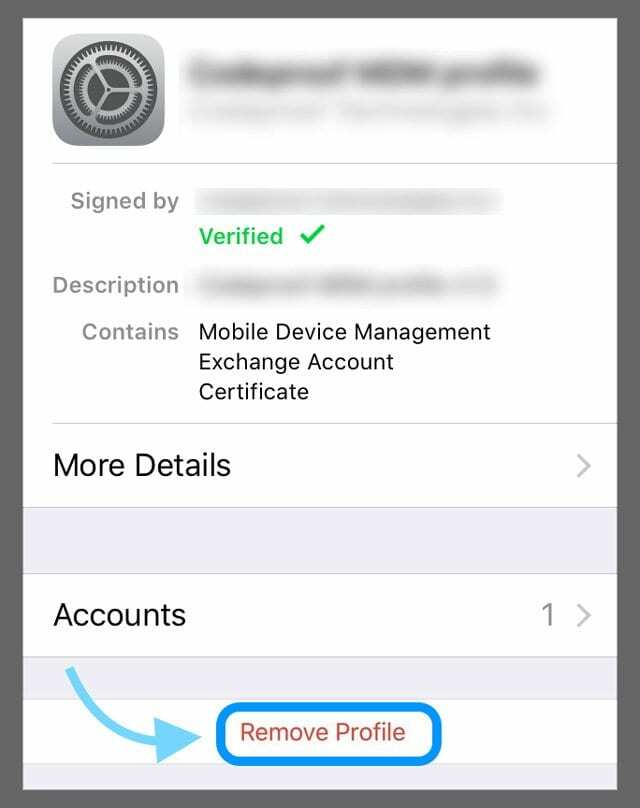
- Εάν σας ζητηθεί, εισαγάγετε τον κωδικό πρόσβασης της συσκευής σας και, στη συνέχεια, πατήστε Διαγραφή
- Επανεκκινήστε τη συσκευή σας
Ενεργοποιήστε τα δεδομένα κινητής τηλεφωνίας
- Παω σε Ρυθμίσεις > Κινητό (ή Κινητό) > Δεδομένα κινητής τηλεφωνίας
- Βεβαιωθείτε ότι τα δεδομένα κινητής τηλεφωνίας είναι ενεργοποιημένα
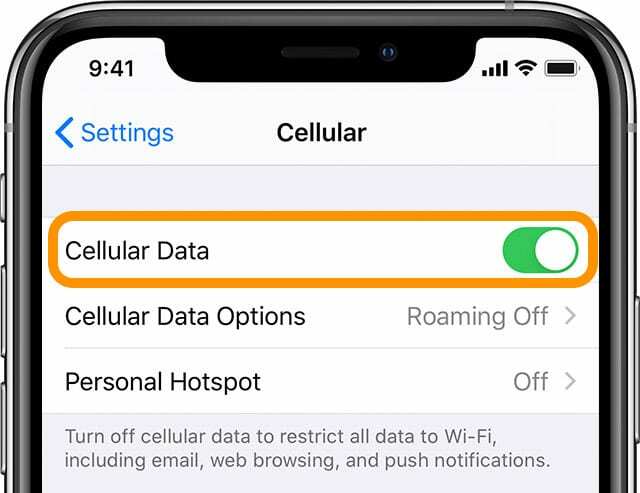
- Στη συνέχεια, μετακινηθείτε προς τα κάτω στη λίστα των εφαρμογών
- Ελέγξτε ότι το Εφαρμογή ρυθμίσεων είναι επίσης ενεργοποιημένη
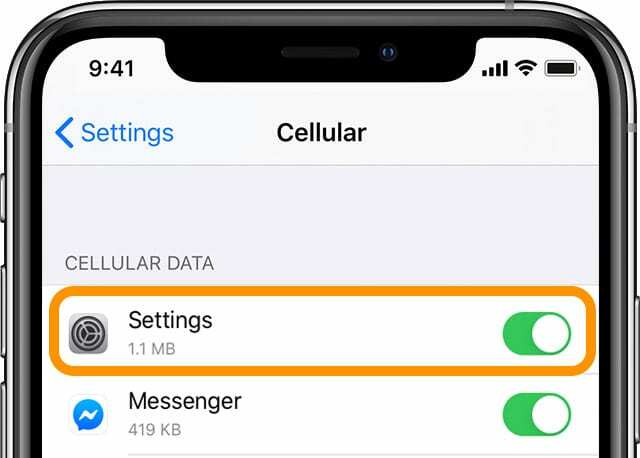
Δοκιμάστε τη λειτουργία πτήσης
- Ενεργοποιήστε τη λειτουργία πτήσης, περιμένετε μερικά λεπτά και απενεργοποιήστε την
- Ο ευκολότερος τρόπος για να αλλάξετε τη λειτουργία πτήσης είναι μέσω του Κέντρου Ελέγχου

Δείτε τις ρυθμίσεις του iCloud Backup
- Παω σε Ρυθμίσεις > Προφίλ ID Apple > iCloud > Δημιουργία αντιγράφων ασφαλείας iCloud

- Εάν η κατάσταση λέει, "Επαναφορά εφαρμογών από το BackupΠροσπαθήστε να ακυρώσετε ή περιμένετε να γίνει επαναφορά όλων των εφαρμογών σας (αυτό μπορεί να πάρει κάποιο χρόνο.)
- Μόλις ολοκληρωθεί, το iCloud σας θα πρέπει να λειτουργεί κανονικά και να μην εμφανίζεται πλέον ως γκρι
Ελέγξτε για περιορισμούς
- Μπορεί οι Περιορισμοί να ενεργοποιήθηκαν κατά τη διάρκεια μιας ενημέρωσης iOS. Για να το διορθώσετε, απενεργοποιήστε τους Περιορισμούς
- Για iOS 12 και νεότερη έκδοση, μεταβείτε στο Ρυθμίσεις > Χρόνος οθόνης > Περιορισμοί περιεχομένου και απορρήτου. Απενεργοποιήστε προσωρινά όλους τους περιορισμούς και, στη συνέχεια, ελέγξτε εάν το iCloud είναι διαθέσιμο

- Για iOS 11 και παρακάτω μεταβείτε στο Ρυθμίσεις > Γενικά > Περιορισμοί, απενεργοποιήστε προσωρινά όλους τους περιορισμούς και, στη συνέχεια, ελέγξτε εάν το iCloud λειτουργεί τώρα

- Επίσης, ελέγξτε Ρυθμίσεις > Γενικά > Περιορισμοί > Λογαριασμοί (κοντά στο κάτω μέρος) και ορίστε το σε Επιτρέπονται οι αλλαγές

Εάν η απενεργοποίηση των περιορισμών δεν λειτούργησε, δοκιμάστε να απενεργοποιήσετε προσωρινά το Screen Time (για iOS 12 και νεότερη έκδοση)
- Παω σε Ρυθμίσεις > Χρόνος οθόνης και κάντε κύλιση μέχρι κάτω για να εντοπίσετε Απενεργοποίηση χρόνου οθόνης

- Πατήστε σε αυτό και εισαγάγετε τον κωδικό πρόσβασης χρόνου οθόνης για να απενεργοποιήσετε αυτήν τη λειτουργία
- Εάν δεν μπορείτε να θυμηθείτε τον κωδικό πρόσβασής σας για τον χρόνο χρήσης, ρίξτε μια ματιά σε αυτό άρθρο για συμβουλές σχετικά με την επαναφορά του κωδικού πρόσβασης του Screen Time
Επαναφέρετε τις ρυθμίσεις του δικτύου σας
- Παω σε Ρυθμίσεις > Γενικά > Επαναφορά > Επαναφορά ρυθμίσεων δικτύου

- Αυτή η ενέργεια επαναφέρει επίσης τα δίκτυα WiFi και τους κωδικούς πρόσβασης, τις ρυθμίσεις κινητής τηλεφωνίας και τις ρυθμίσεις VPN και APN που χρησιμοποιούσατε πριν
Επαναφορά όλων των ρυθμίσεων
- Παω σε Ρυθμίσεις > Γενικά > Επαναφορά > Επαναφορά όλων των ρυθμίσεων

Χρησιμοποιήστε την Επαναφορά όλων των ρυθμίσεων για να παρακάμψετε αυτό το σφάλμα - Αυτό επαναφέρει στις προεπιλογές τα πάντα στις Ρυθμίσεις, συμπεριλαμβανομένων των ειδοποιήσεων, των ειδοποιήσεων, της φωτεινότητας και των ρυθμίσεων ρολογιού, όπως ξυπνητήρια. Η επαναφορά όλων των ρυθμίσεων επαναφέρει επίσης όλες τις εξατομικευμένες και προσαρμοσμένες λειτουργίες σας, όπως ταπετσαρίες και λειτουργίες προσβασιμότητας, στις εργοστασιακές προεπιλογές. Επομένως, πρέπει να διαμορφώσετε ξανά αυτές τις ρυθμίσεις μόλις γίνει επανεκκίνηση του iPhone ή του iDevice.
Αποσυνδεθείτε από το Apple ID σας (αν είναι δυνατόν)
- Μερικές φορές, χρειάζεται να ξεκινήσετε τη συσκευή σας αποσυνδεθείτε από το Apple ID σας και μετά συνδεθείτε ξανά. Παω σε Ρυθμίσεις > Προφίλ Apple ID και κάντε κύλιση μέχρι κάτω στο Αποσύνδεση
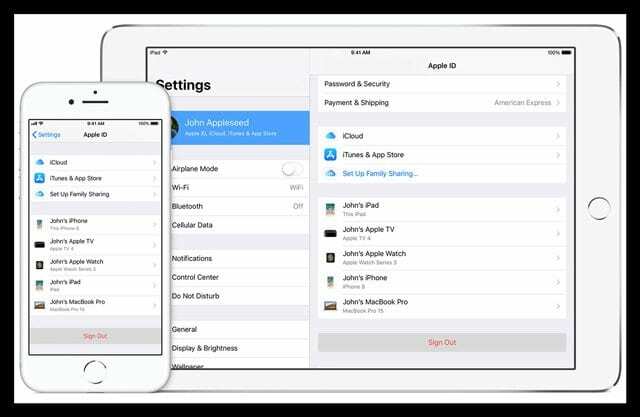
- Πρέπει να απενεργοποιήσετε προσωρινά την Εύρεση iPhone (iPad ή iPod) για να αποσυνδεθείτε από το Apple ID σας
Ελπίζουμε ότι αυτές οι συμβουλές σας βοήθησαν να επαναφέρετε το iCloud. Ενημερώστε μας στα σχόλια αν βρήκατε κάτι άλλο που λειτούργησε!

Με εμμονή με την τεχνολογία από την πρώιμη άφιξη του A/UX στην Apple, ο Sudz (SK) είναι υπεύθυνος για τη διεύθυνση σύνταξης του AppleToolBox. Βρίσκεται έξω από το Λος Άντζελες, Καλιφόρνια.
Η Sudz ειδικεύεται στην κάλυψη όλων των πραγμάτων για το macOS, έχοντας αναθεωρήσει δεκάδες εξελίξεις στο OS X και στο macOS όλα αυτά τα χρόνια.
Σε μια προηγούμενη ζωή, ο Sudz εργάστηκε βοηθώντας εταιρείες του Fortune 100 με τις φιλοδοξίες τους για την τεχνολογία και τον επιχειρηματικό μετασχηματισμό.